首页 / 教程
Win10系统提示“USB端口上的电涌”怎么解决
2022-10-25 13:09:00
Win10系统提示“USB端口上的电涌”如何解决?有用户表示,win10系统插入U盘后,发现系统有错误提示,通知标题为“USB端口上的电涌”,这是怎么回事呢?如何解决这个问题呢?下面,我们一起来看看Win10系统提示“USB端口上的电涌”的解决方法。
 USB端口
USB端口
什么是电涌?
所谓“电涌”是一种短暂的较强电流、电压波动现象,出现这个故障提示说明电脑上外接了大功率的USB设备,比如移动硬盘、具有USB接口充电功能的MP3或 手机等,它们在连接USB接口使用过程中,出现了较大的瞬时功耗,超出了USB接口的供电功率极限。如果USB接口未连接任何设备,则要检查一下主板和 USB接口,是否因为灰尘或受潮,而产生了短路故障;如果普通U盘插入后也提示电涌问题,可能是U盘本身出现了短路等问题,平时拔出U盘时注意先安全删除硬件。
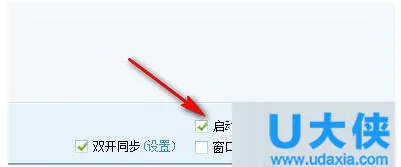 USB端口
USB端口
一般来说,出现“USB端口上的电涌”这个提示可能是U口有问题或者U盘等USB设备有问题,所以该问题的大体解决思路就是“因地制宜”:如果是U口问题,插什么都会报错,甚至不插都报错(灰尘短路等问题);如果是USB设备问题,不管插到哪都会报错(有可能是USB设备功耗过大)。U盘问题还好说,大不了不用了;如果是USB接口问题,那么每次插入可能都会报错,比较烦人。
针对USB接口问题,想要彻底解决,恐怕需要查下来排查和维修,因为问题千差万别,在此很难一一说明,但至少能暂时关掉提示。好在这次并不用修改注册表,这个问题由来已久,微软已经给了原生接口。
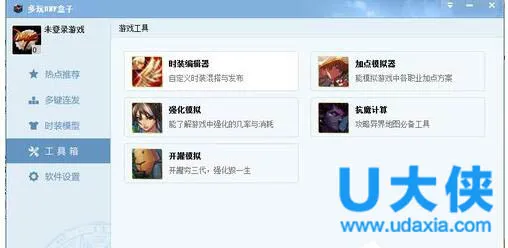 USB端口
USB端口
在Win10中,可在设置→设备→USB中关闭目前唯一的选项“如果在连接到USB设备时出现问题,请通知我”(如上图)。这个设置项在之前的系统中被安排在控制面板的设备管理器中,被微软早早地拿到Windows10设置中,可见重视程度非同一般。
依然在使用Win7/Win8.1的用户可以在“控制面板→设备管理器→通用串行总线控制器”(如上图)中勾选相关USB设备的“高级”标签页下方的“不要通知我USB错误”来避免通知。
以上就是Win10系统提示“USB端口上的电涌”的解决方法,获取实用知识分享请持续关注电脑知识网。
最新内容
| 手机 |
相关内容

windows10合盘步骤 【window10系统
windows10合盘步骤 【window10系统怎么合盘】,合盘,系统,步骤,镜像,磁盘,删除,1、右键点一下“此电脑”,在弹出的右键菜单中选择“管
WPS文字设置章节 | WPS文字插入目
WPS文字设置章节 【WPS文字插入目录】,文字,自动生成目录,怎么设置,设置,操作方法,选择,1.WPS文字怎么插入目录以WPS 2019版本为例1
wps中分章节插入页眉 | WPS从第四
wps中分章节插入页眉 【WPS从第四页开始插页眉】,页眉,第四,插入,教程,中分,正文,1.WPS怎么从第四页开始插页眉1、首先将光标定位到
在wps文档中插入四方体 | 在wps文
在wps文档中插入四方体 【在wps文字里输入方框符号】,文字,输入,方框符号,文档,插入,怎样插入,1.如何在wps文字里输入方框符号操作
wps表格插入汇率公式 | 在wps表格
wps表格插入汇率公式 【在wps表格中插入求和公式】,公式,插入,表格,表格中,求和,添加,1.如何在wps表格中插入求和公式工具:Wps方法如
在wps中插入小圆圈1 | WPS中在圆圈
在wps中插入小圆圈1 【WPS中在圆圈里插入数字】,插入,数字,符号,怎么打,教程,表格中,1.WPS中怎么在圆圈里插入数字1、word2003中选
wps在文章中插入超链接 | wps超链
wps在文章中插入超链接 【wps超链接做wps用超链接】,超链接,怎么设置,文档,文字,链接,超链接怎么做,1.wps超链接怎么做 wps怎么用超
wps演示中重加入背景 | 用WPS演示
wps演示中重加入背景 【用WPS演示做PPT插入背景】,演示,插入,点击,背景图片,教程,选项,1.用WPS演示做PPT怎么插入背景图片1.点击上











